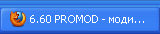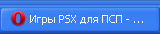|
Аркады | Чат | Форум |  |

|
|||||||
| Прошивки для PSP Кастомные и официальные прошивки |
| Поиск по форуму |
| Поиск по метке |
| Расширенный поиск |
| Получить доступ на NoNaMe, Rutracker, NoPayStation |
| RealProxy - обход блокировок ЯД, ВК, ОК в Украине |
| К странице... |
| Опции темы | Опции просмотра |
|
|
Сообщение: #1 (931172) |
    
Модель консоли: PSP-1004
Прошивка: 6.61 PROMOD-C2p
Другие консоли: Все PSP, все PSV, SCPH-1002, SCPH-102, SCPH-77008, CECH-4208C, SCPH-1000R
Регистрация: 19.03.2008
Адрес: Россия
Сообщений: 5,832
Вы сказали Спасибо: 825
Поблагодарили 3,969 раз(а) в 2,068 сообщениях
Сила репутации: 1
Репутация: 3969
(репутация неоспорима) |
6.60 [L]ME-2.3 (uo) "постоянная" и "виртуальная" прошивки от neur0n & Rahim-US 6.60 LME-1.6 PSPx.Ru ScreenShot.png Японский разработчик neur0n в своём твиттере опубликовал ссылки на "постояные" и "виртуальные" прошивки на базе ядер линейки 6.хх. Со временем, проекты на базе ядер 6.35, 6.37, 6.38 и 6.39 были закрыты. Проект на базе ядра 6.60 до сих пор развивается. 30.04.2012 Развитие прошивки после долгого перерыва продолжено сторонним разработчиком Rahim-US. 20.06.2014 I. Подготовка:
II. Установка: PSP-1000/PSP-2000 - "прошиваемая" линейка [постоянная ME]
PSP-2000/PSP-3000/PSP-N1000 (PSPgo)/PSP-E1000 (Street) [виртуальная LME]
III. Использование:
IV. Удаление:Если вдруг возникнет потребность удалить кастомную надстройку (виртуальную прошивку LME для непрошиваемых PSP), то для этого нужно всего лишь:
V. Послесловие:Если вам удалось пропустить какой-либо из шагов или установить прошивку немного другим способом - не думайте, что автор темы идиот. Просто тема расчитана на максимально безопасный процесс и на людей разной степени опытности  VI. У меня не получается!Если есть желание получить помощь, указываем:
VII. История версий:
Источник: твиттер neur0ner Rahim-US Изменения шапки
Последний раз редактировалось ErikPshat; 26.06.2020 в 06:07. |



|
| Эти 67 пользователя(ей) сказали Спасибо Yoti за это полезное сообщение: |
AFGANISTAN85 (13.01.2023),
akela1979 (15.01.2011),
Aktivator (23.07.2011),
alex90 (12.06.2011),
Alexej79 (27.11.2011),
alexey3208 (26.06.2011),
Annama (20.04.2011),
Arshavin (30.10.2011),
beerkut (09.03.2012),
BeyZil (28.03.2012),
buntr (21.09.2022),
BurgerKing (09.08.2018),
crazygammer (21.10.2012),
Daffy (29.02.2012),
DARK-MAN-X (29.05.2011),
Demiant (16.07.2011),
derfty (16.04.2013),
Devil Jin (27.02.2011),
DIIGMO (15.01.2011),
DimoNimitSU (24.07.2011),
DINK (22.08.2012),
dmann73 (15.04.2011),
Dovovoy (17.01.2012),
Dr.House (03.02.2011),
Elentia (13.10.2011),
emulchord (18.10.2011),
ErikPshat (15.01.2011),
erutan (15.01.2011),
flash_zero (01.08.2011),
frostegater (15.01.2011),
Grob777 (11.12.2011),
GunyaMoma (12.09.2012),
iqup (15.06.2012),
irenairena (25.08.2012),
KiiPa (16.11.2011),
LDUST (16.03.2017),
Leonka (05.01.2013),
levinson75 (12.01.2012),
Magino (14.11.2011),
makss1c (04.07.2011),
Meri (31.12.2011),
MrStalker (21.11.2012),
Neonbi4 (02.12.2012),
OrpbI3ok (15.08.2012),
otmorozec (08.01.2012),
pasha051208 (29.07.2013),
Petrovich+ (15.01.2013),
pro2typee (15.01.2011),
Radmiry (06.01.2012),
ram-71 (19.01.2012),
reddah (01.07.2012),
S.A.E (10.01.2012),
santik-it (30.12.2011),
shahid99 (14.02.2012),
SHAlex (10.01.2012),
shiftee (15.10.2011),
Shtsh (27.04.2012),
snikers16 (01.09.2011),
Stealth1 (09.01.2013),
superlols (30.09.2011),
tima-gt (29.10.2011),
TwIx (09.11.2011),
Vaan007 (31.01.2012),
warkim (23.01.2011),
XiteX (31.08.2011),
Yoarashi (20.02.2011),
Yogr (25.02.2013)
|
| Меню пользователя Yoti |
| Посмотреть профиль |
| Найти ещё сообщения от Yoti |
| Социальные закладки |
| Метки |
6.60
,
custom
,
firmware
,
lme
,
neur0n
,
кастом
,
прошивка

|
| Здесь присутствуют: 2 (пользователей: 0 , гостей: 2) | |
| Опции просмотра |
 Линейный вид Линейный вид |
 Комбинированный вид Комбинированный вид |
 Древовидный вид Древовидный вид |
|
|
Текущее время: 02:50. Часовой пояс GMT +3.
|
Powered by vBulletin® Version 3.8.7
Copyright ©2000 - 2025, vBulletin Solutions, Inc. Перевод: zCarot PSPx Forum - Сообщество фанатов игровых консолей. |





 или
или  при запуске LME Launcher - происходит открытие Recovery Menu.
при запуске LME Launcher - происходит открытие Recovery Menu. 
 , дождаться окончания процесса
, дождаться окончания процесса (67)
(67)



![C чего начать? ⇒ ⇒ ⇒ [ЧАВО] - ответы на ЧАсто задаваемые ВОпросы C чего начать? ⇒ ⇒ ⇒ [ЧАВО] - ответы на ЧАсто задаваемые ВОпросы](../forum/images/panel_start.png)